В современных операционных системах Windows такой компонент, как редактор групповых политик, позволяет производить очень тонкую настройку, ограничивая или расширяя права пользователей, работающих на конкретном компьютерном терминале, на изменение параметров и настроек ОС. Но что делать, когда при попытке вызова этой службы система просто не находит gpedit.msc? Windows 10 выдает соответствующее уведомление. Такая ситуация может наблюдаться и в восьмой, и в седьмой модификациях.
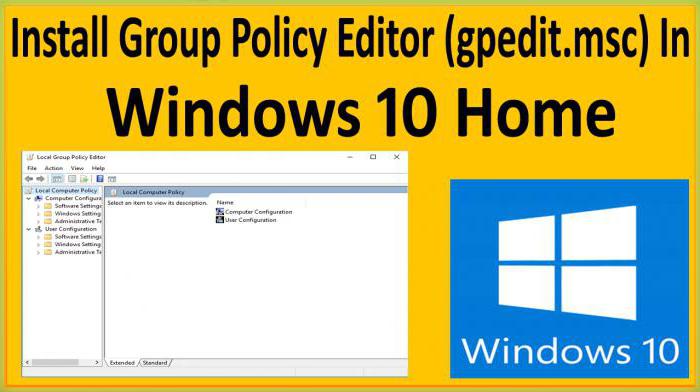
Ошибка «gpedit.msc не найден» (Windows 10): в чем проблема?
В большинстве случаев появление такого сообщения никак не связано с работоспособностью самой Windows. А то ведь некоторые пользователи, не разобравшись в сути вопроса, начинают судорожно вводить команду sfc /scannow, надеясь, что система сама восстановит недостающий компонент.
Но почему тогда это не дает результата? Да только потому, что сам компонент в определенных версиях Windows просто отсутствует как таковой. Если появляется сообщение о том, что не удается найти gpedit.msc, Windows 10, равно как и другие версии, по всей видимости, представлена в какой-нибудь модификации начального уровня вроде Home или Education. Разработчики редактор групповых политик исключили из этих версий. Однако вернуть его на место можно, причем совершенно просто.
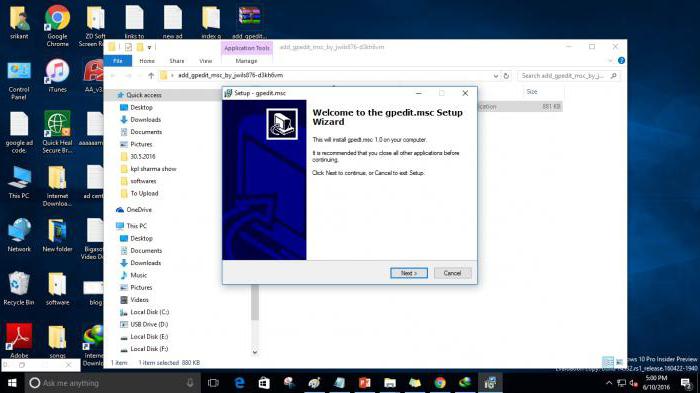
Система не находит gpedit.msc. Windows 10: способы устранения проблемы
Итак, для начала нужно найти и скачать установочный дистрибутив этой службы или использовать уже имеющийся в наличии. Предварительно следует зайти в учетные записи пользователей и отключить службу UAC. Делается это в разделе контроля путем перемещения ползунка уведомлений в самое нижнее положение. Для решения проблемы того, что система не находит gpedit.msc, Windows 10 предлагает использовать инсталляцию службы из стороннего источника или собственные средства. В первом варианте нужно всего лишь запустить инсталлятор, после чего установка произойдет в автоматическом режиме.
Но тут нужно учесть один момент. При установке в 32-битную систему дополнительных действий не потребуется. Но если инсталляция производилась в систему с архитектурой 64 бита, из каталога SysWOW64 в папку System32 (обе директории располагаются в корневом каталоге Windows) нужно скопировать следующие объекты:
- папки GroupPolicyUsers и GroupPolicy;
- файл gpedit.msc.
После этого запустить службу можно из консоли «Выполнить» (Win + R) путем ввода соответствующей команды gpedit.msc.
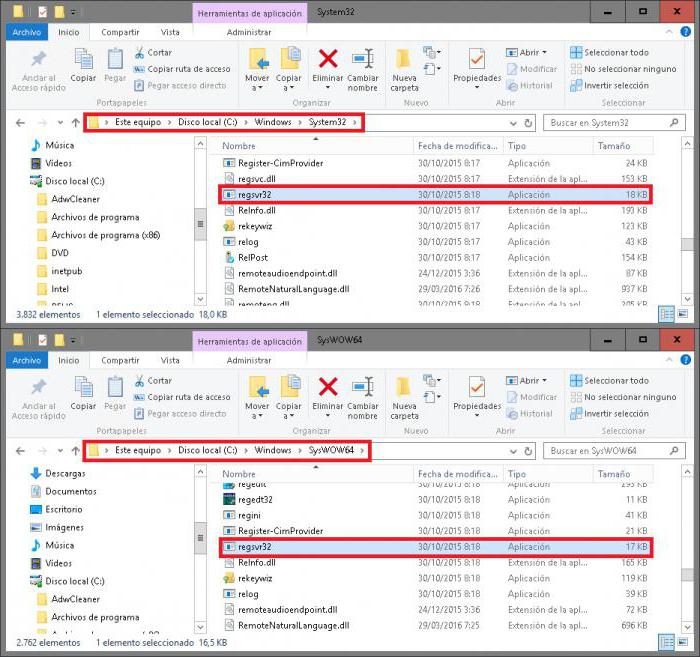
В случае установки в 64-битную систему можно поступить иначе. При запуске инсталлятора доходим до завершения процесса, но не нажимаем кнопку финиша. В этот момент нужно в папку System32 из директории SysWOW64 скопировать следующие объекты:
- папки GroupPolicyUsers, GPBAK, GroupPolicy;
- файлы gpedit.msc, appmgr.dll, fde.dll, gpedit.dl, gptext.dll и fdeploy.dll.
В обоих случаях для корректной работы службы потребуется установка платформы.NET Framework 3.5 или модификации рангом выше (например, 4.0). Естественно, лучше инсталлировать более свежую версию для исключения возникновения проблем в дальнейшем.
Вместо послесловия
Таким образом, с применением простейших средств и решается проблема того, что система не находит gpedit.msc. Windows 10 в этом плане исключением не является, так что вышеописанные решения можно применять и к седьмой, и к восьмой модификациям. Напоследок остается добавить, что применять вызов редактора с последующей настройкой групповых политик необходимо исключительно с правами админа, поскольку без этого система произвести подобные действия не даст.
Отдельно стоит обратить внимание на целесообразность добавления этого компонента в системы начального уровня. Если это компьютерный терминал, скажем, в учебном заведении, установку редактора еще можно понять, хотя пользователей можно ограничить в правах и без этого. А вот на домашнем компьютере или ноутбуке, когда других зарегистрированных в системе юзеров нет, эта служба не нужна вообще.
Кроме того, данная служба является как бы дублером системного реестра, при желании или необходимости нужные параметры можно прописать и там. И еще один момент. При внесении изменений именно в редактор групповых политик впоследствии поменять нужные параметры в реестре не получится. И перед установкой службы настоятельно рекомендуется создать точку отката системы, чтобы в случае появления сбоев можно было вернуться в исходное состояние.























